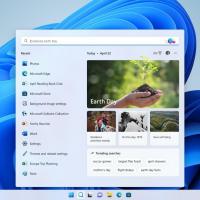Як запустити відновлення системи в Windows 10
Відновлення системи — це функція Windows 10 і кількох попередніх версій Windows, яка повертається до Windows Me. Початок з Windows 8, Microsoft видалила ярлик для запуску відновлення системи з Аксесуари -> Системні інструменти папку. У цій статті ми розглянемо, як відкрити відновлення системи в Windows 10.
Відновлення системи не є новою функцією Windows 10. Ця технологія була представлена в 2000 році з Windows Millenium Edition. Він був створений, щоб допомогти вам виправити ОС лише кількома клацаннями, коли системні файли або налаштування пошкоджені. Він автоматично створює точки відновлення, які є знімками системних файлів, програмних файлів, драйверів і налаштувань реєстру. Пізніше, якщо ви скористаєтеся відновленням системи, щоб відновити комп’ютер до того моменту, коли виникла проблема, система Відновлення відновить ваш комп’ютер до попередньої версії файлів і налаштувань із точки відновлення, яку ви вказано. Відновлення системи не впливає на ваші особисті документи або носії. Крім того, ви можете скасувати саму останню операцію відновлення, якщо вона не вирішить вашу проблему.
Щоб запустити відновлення системи в Windows 10, вам потрібно дотримуватися цих простих інструкцій:
- відчинено Параметри відновлення системи.
- Виберіть пункт «Відновлення системи».
- Ваш ПК буде перезавантажено. Виберіть обліковий запис, коли буде запропоновано:
- Введіть свій пароль і натисніть кнопку «Продовжити»:
- Майстер відновлення системи буде запущено, виконайте його дії.
- Виберіть одну з точок відновлення, щоб повернути ОС до попереднього стану.
Це воно.
Запустіть відновлення системи в Windows 10 із властивостей системи
- Натисніть Виграти + Р клавіші разом на клавіатурі. З’явиться діалогове вікно «Виконати». Введіть у полі Виконати наступне:
Захист системних властивостей
- З’явиться діалогове вікно «Властивості системи» з активною вкладкою «Захист системи».
- Ви побачите кнопку «Відновлення системи...». Натисніть його, щоб запустити відновлення системи.
Запустіть відновлення системи в Windows 10 за допомогою діалогового вікна «Виконати».
Нарешті, ось ще один швидкий спосіб запуску відновлення системи. Натисніть одночасно клавіші Win + R (порада: див остаточний список всіх комбінацій клавіш Windows з клавішами Win) на клавіатурі та введіть у полі Виконати наступне:
rstrui
Крім того, ви також можете відкрити відновлення системи за допомогою однієї з команд оболонки (порада: дивіться найбільш повний список розташування оболонки в Windows 10):
оболонка{3f6bc534-dfa1-4ab4-ae54-ef25a74e0107}
Це безпосередньо запустить відновлення системи.
Цікаві статті:
- Створити ярлик майстра відновлення системи в Windows 10
- Як створити точку відновлення в Windows 10
- Збільште частоту точок відновлення системи в Windows 10
- Створіть точку відновлення системи під час запуску в Windows 10
- Створіть точку відновлення системи за розкладом у Windows 10
- Видаліть точку відновлення системи в Windows 10